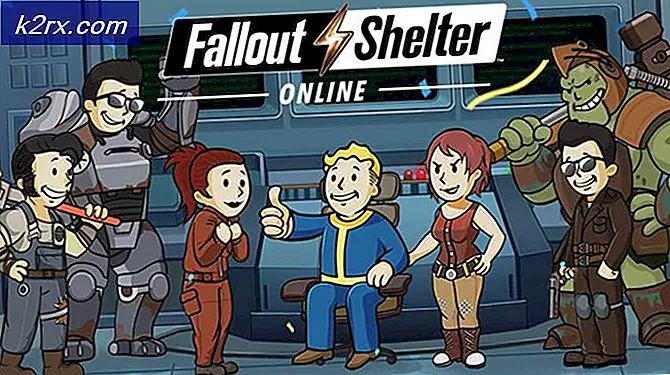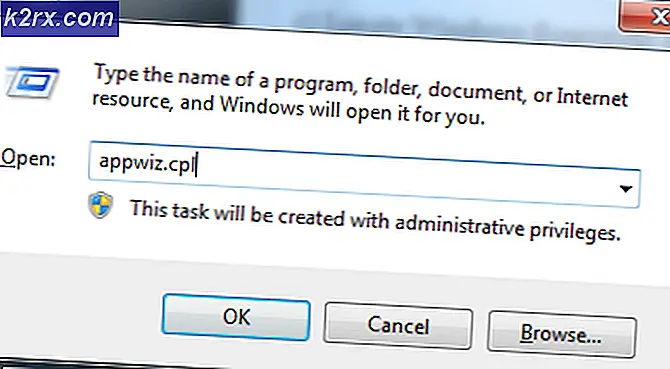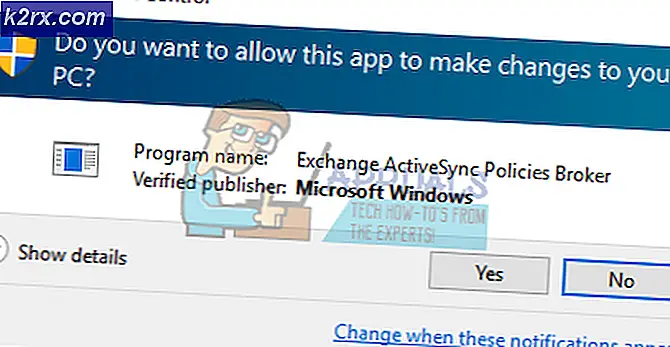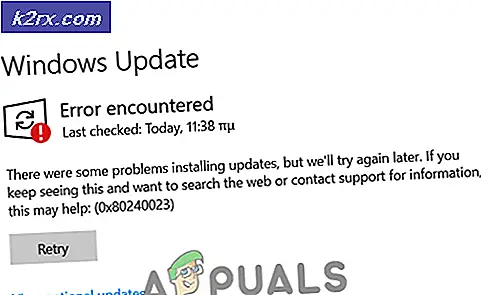Steg för steg Guide för att skapa en ny Firefox-profil
Om din Firefox-profil har blivit korrupt, otillgänglig eller påverkar Firefox-prestanda, kanske du vill skapa en ny profil. När du skapar en ny profil kommer den att installera Firefox (som ny). Däremot raderas dina data, sparade lösenord, bokmärken och allt annat inklusive tillägg och plugin. Du måste installera om dem på den nya profilen. Du kan använda MozBackup för att säkerhetskopiera din befintliga profil (senare).
Innan du fortsätter, se till att Firefox inte körs och är stängd. Den här metoden kommer att fungera på Windows 7 / XP / Vista & 8
Starta Firefox Profile Manager
a) Håll Windows-tangenten och tryck på R för att öppna Kör dialog. I dialogrutan Kör, skriv firefox -p och klicka på OK.
PRO TIPS: Om problemet är med din dator eller en bärbar dator, bör du försöka använda Reimage Plus-programvaran som kan skanna förvaret och ersätta korrupta och saknade filer. Detta fungerar i de flesta fall där problemet uppstått på grund av systemkorruption. Du kan ladda ner Reimage Plus genom att klicka härb) När Firefox Profile Manager lanseras ser du tidigare profiler listade om de är tillgängliga men du behöver inte välja dem. Klicka på Skapa profil och klicka sedan på Nästa och Slutför .
Detta kommer att skapa en ny profil, som visas längst ner i listan (om det finns tidigare profiler, om ingen då blir det den enda profilen).
Välj den nya profilen och klicka på Start Firefox .
Du kan också besöka YouTube Video för den här guiden @ Din Firefox-profil kan inte laddas
Om du är en Thunderbird-användare, ta en titt på Backup Guide för Thunderbird
PRO TIPS: Om problemet är med din dator eller en bärbar dator, bör du försöka använda Reimage Plus-programvaran som kan skanna förvaret och ersätta korrupta och saknade filer. Detta fungerar i de flesta fall där problemet uppstått på grund av systemkorruption. Du kan ladda ner Reimage Plus genom att klicka här